Excel的合并工作簿功能 多个excel工作簿合并,近日有关BAT的新闻太多,大家是不是都目不暇接了?不要留恋,还是默默的学点技术吧,比如“多个excel工作簿合并”这一干货技术是Excel的合并工作簿功能 多个excel工作簿合并来实现这一技术,快跟小编来了解一下这个实用技能吧~
当我们有几个同事需要共享一个Excel工作簿,但又无法使用网络时,可将要共享的工作簿复制为若干个副本,由几个用户分别修改,最后使用Excel的合并工作簿功能将所做的修改进行合并。
要合并Excel工作簿必须遵循如下要求:
1、确保要合并的共享工作簿的副本都存储在同一个文件夹中,并且每个副本都具有不同的文件名称。
2、这些副本都无密码,或具有相同的密码。
3、具有自副本创建之日起连续的有效跟踪修订。
4、保留有自创建副本之日到合并之日的所有修订记录,如果天数超过指定的保留时间(例如指定修订记录的保留时间为 30 天,而副本是 45 天前生成的),就不能再合并工作簿了。
要合并共享工作簿的若干副本,操作步骤如下。
步骤 1 由于系统默认没有显示比较和合并工作簿命令,为此,我们要先将该命令添加到快速访问工具栏中,方法是:单击快速访问工具栏右侧的倒三角按钮,展开列表,从中选择其他命令项,打开Excel选项对话框。
步骤 2 在从下列位臵选择命令下拉列表中选择不在功能区中的命令项,在下方的列表中找到比较和合并工作簿命令,然后单击添加按钮,如图1左图所示,将其添加到快速访问工具栏中,单击确定按钮,效果如图1右图所示。
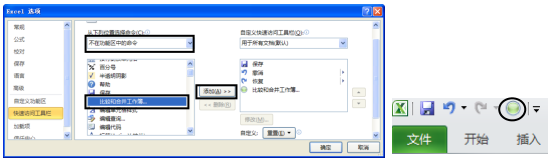
图1
步骤 3 打开要合并的共享工作簿的目标副本,单击快速访问工具栏中的比较和合并工作簿按钮,在打开的对话框中选择要合并的某个共享工作簿副本,然后单击确定按钮即可,如图2所示。
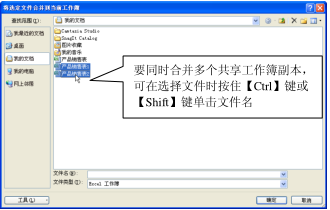
图2
我们已经学会了在无网络的情况下如何多人编辑一个Excel工作簿,掌握使用共享Excel工作簿功能实现多人同时编辑同一个工作簿的方法,能让我们的工作效率大大的提高,如果不喜欢文件教程,可以看看我们为大家提供的Excel2010视频教程。
以上就是Excel的合并工作簿功能 多个excel工作簿合并全部内容了,希望大家看完有所启发,对自己的工作生活有所帮助,想要了解更多跟Excel的合并工作簿功能 多个excel工作簿合并请关注我们文章营销官网!
推荐阅读
多个excel工作表进行合并计算 excel合并工作表 | 文军营销1、我们打开一个需要做求和的工作表以后,切换到总和工作表,单击A1单元格,切换到数据选项卡,在数据工具组中单击合并计算按钮,如图1所示。 图1 2、弹出合并计算对话框,在函数下拉列表框中选择函数,单击引用位置文本框右侧的折叠按钮,如图2所示。 图2 3、切换到excel表1工作表,选择需要计算的单元格,之后单击合并计算...快速汇总Excel工作表 excel汇总多个工作表 | 文军营销1、插入一个新工作表,将其重命名为汇总表,然后把任何一个分表的标题复制到该工作表中,即设计汇总表的结构,如图2所示。 图2 2、选择汇总表中存放汇总数据的单元格区域,如图3所示。 图3 3、单击数据选项卡,在数据工具功能组中单击合并计算按钮,如图4所示。 图4 4、此时会打开合并计算对话框,如图5所示。 图5...插入excel工作表 excel合并工作表 | 文军营销1、选择插入一工作表命令。 2、在excel工作表标签上右击,在弹出的快捷菜单中选择插入命令,在弹出的插入对话框中选择插入的类型,单击确定按钮。该方法可插入基于模板创建的工作表。 图1 新插入的excel工作表将位于当前所选工作表之前,插入后该新工作表即成为当前工作表。和插入行列类似,先选定多个工作表标签,然后再...将txt文本文件导入到excel工作簿中 多个excel工作簿合并 | 文军营销将txt文本文件导入到excel工作簿中 多个excel工作簿合并,这个问题是我们很多人都很困惑的一个问题,多个excel工作簿合并是我们非常常用的一个东西,也...利用Microsoft Query工具可快速汇总多个工作表 | 文军营销我们在使用Excel时,所谓多个有关联的Excel工作表数据的汇总计算,就是说每个工作表保存有不同的数据信息,但是这些工作表的数据至少有一列数据是彼此相关联的。对多个有关联的工作表数据进行汇总计算,就是要将这些数据信息综合到一张工作表上,利用Microsoft Query工具可快速汇总多个工作表。Excel2007中分类合并计算数据 数据分类汇总合并计算 | 文军营销步骤1 单击Sheet3工作表标签,激活Sheet3工作表,然后选择A2单元格,再单击数据功能选项,最后单击数据工具功能组中的合并计算工具按钮,如图3所示。 图3 步骤2 单击函数列表框,在下拉列表中单击选择函数名称,然后单击引用位置文本框,在Sheet1工作表中选择数据区域A2:D6,再单击添加按钮,如图4所示。


![]()
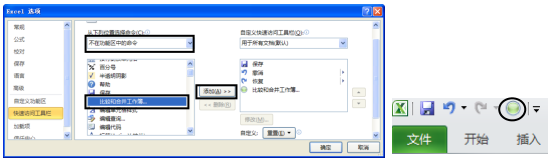
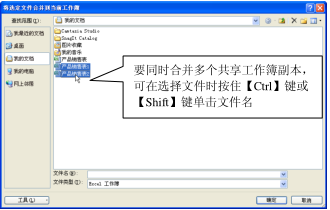
 400-685-0732(7x24小时)
400-685-0732(7x24小时) 关注文军
关注文军

